win10 가상 메모리 비시스템 디스크 설정 방법은 무엇입니까?
- WBOYWBOYWBOYWBOYWBOYWBOYWBOYWBOYWBOYWBOYWBOYWBOYWB앞으로
- 2023-06-30 17:09:272396검색
win10 시스템에서 가상 메모리를 시스템 디스크가 아닌 디스크로 설정하는 목적은 무엇인가요? 컴퓨터 사용량이 증가함에 따라 win10 시스템의 가상 메모리를 비시스템 디스크로 설정하는 데 문제가 발생할 수 있습니다. win10 시스템의 가상 메모리를 비시스템 디스크로 설정해야 하는 경우 win10 시스템에서 가상 메모리를 시스템 디스크가 아닌 디스크로 설정하는 방법은 무엇입니까? 많은 친구들이 작동 방법을 모릅니다. 편집자가 그래파이트 문서에 그림을 삽입하는 방법에 대한 튜토리얼을 작성했습니다. 관심이 있으시면 편집자를 따라 읽어보세요!

win10 시스템에서 가상 메모리를 시스템 디스크가 아닌 디스크로 설정하는 솔루션 소개
1. 컴퓨터-속성을 마우스 오른쪽 버튼으로 클릭합니다.
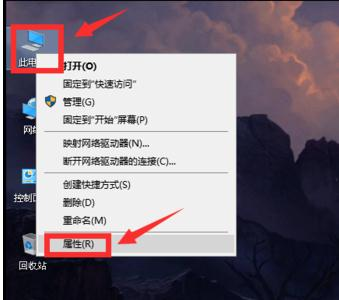
2. 시스템 창에 진입한 후 "고급 시스템 설정"을 클릭하세요.
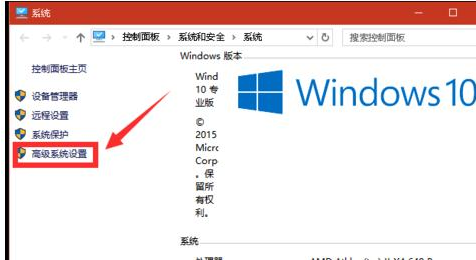
3. 시스템 속성 창에 들어가서 성능 상자에서 "설정"을 클릭하세요.
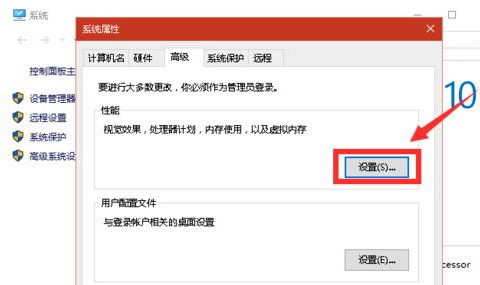
4. 성능 옵션 창에 들어가서 "고급 - 변경"을 클릭하세요.
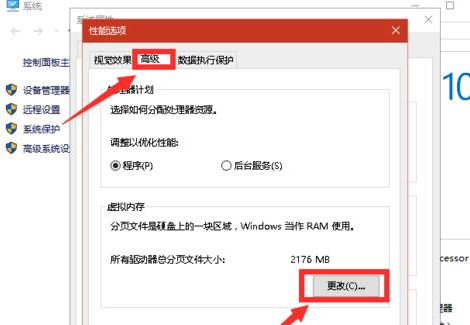
5. 가상 메모리 창에 진입한 후, 모든 드라이브의 페이징 파일 크기 자동 관리 왼쪽 체크박스를 체크 해제하세요.
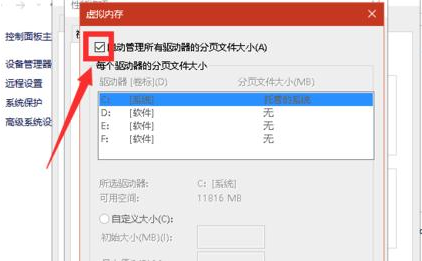
6. 사용자 정의 크기를 선택합니다.
7. 초기 크기 오른쪽의 확인란에 "0"을 입력하고 최대값
8을 입력한 다음 설정을 클릭합니다.
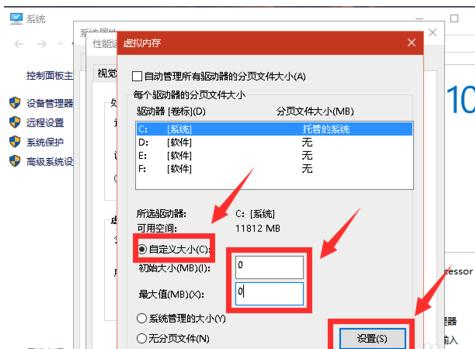
9. 시스템 속성 경고창이 나타나면 예를 클릭하세요.
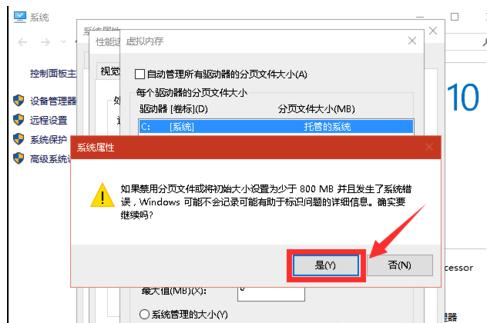
10. 가상 메모리 창에서 D 드라이브를 선택합니다.
11. 사용자 정의 크기를 클릭합니다.
12. 초기 크기 오른쪽의 체크박스에 동일한 값과 최대값을 입력합니다.
13. 설정을 클릭합니다.
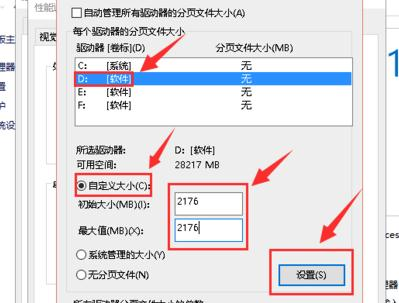
14. 컴퓨터를 다시 시작합니다.
위의 내용은 [win10 시스템에서 가상 메모리를 비시스템 디스크로 설정하는 방법 - win10 시스템에서 가상 메모리를 비시스템 디스크로 설정하는 솔루션 소개]의 전체 내용입니다. 이 장소!
위 내용은 win10 가상 메모리 비시스템 디스크 설정 방법은 무엇입니까?의 상세 내용입니다. 자세한 내용은 PHP 중국어 웹사이트의 기타 관련 기사를 참조하세요!

